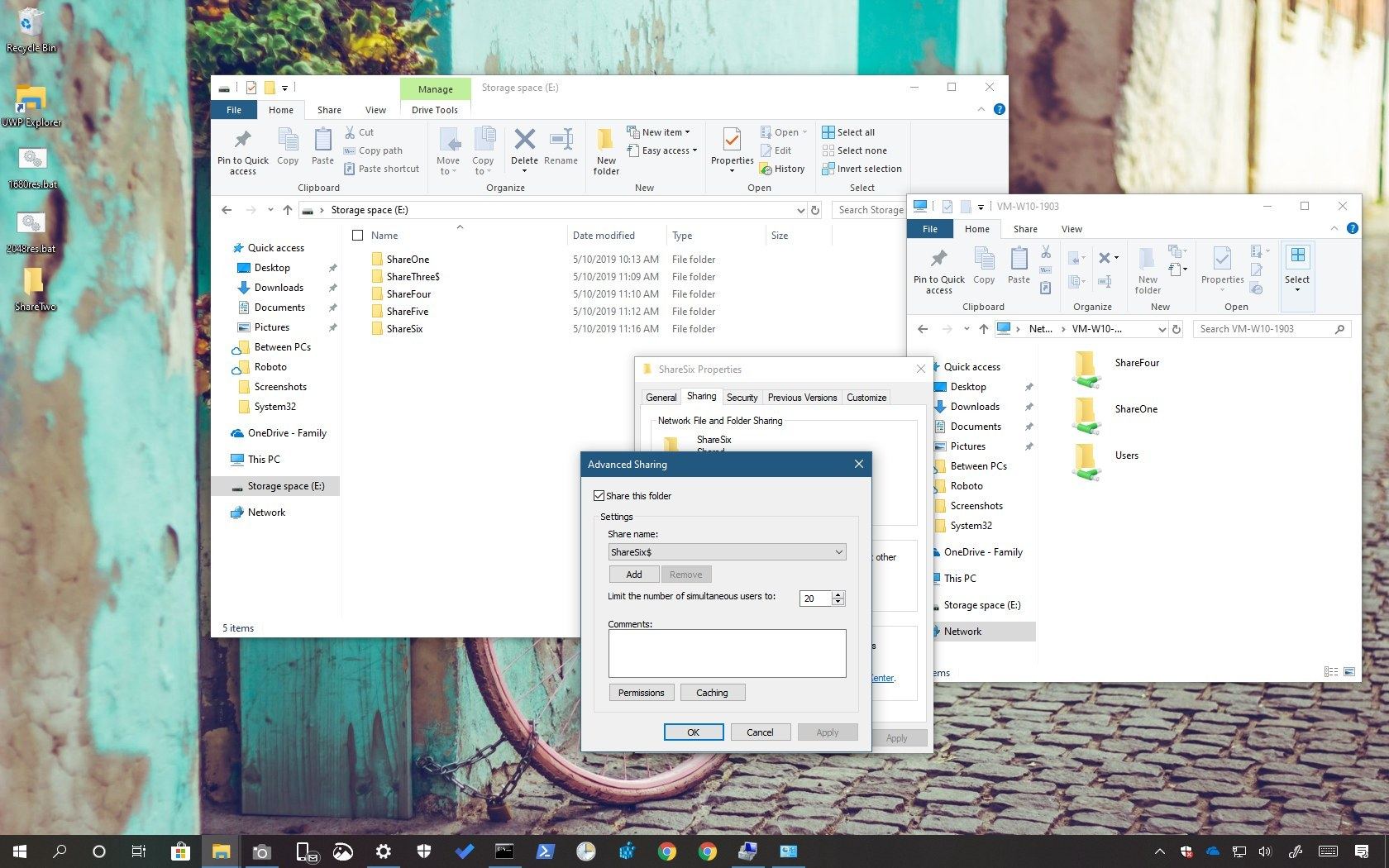В Windows 10 скрытые общие папки также называются «Административные общие папки» и являются традиционными общими папками, но с той разницей, что они не видны при просмотре с помощью проводника, команды «Выполнить» или любого другого приложения — если вы не попытаетесь подключиться, используя полный путь к папке.
Как правило, Windows 10 включает в себя некоторые административные общие ресурсы, такие как C$, IPC$ и ADMIN$, и это также удобная возможность скрывать ресурсы от пользователей, не блокируя им доступ полностью, если им нужно их использовать.
В этом руководстве вы узнаете о простых шагах по созданию скрытой общей папки в Windows 10 .
Как настроить скрытую общую папку в Windows 10
Чтобы предоставить общий доступ к файлам в локальной сети с помощью настроек Express, выполните следующие действия.
- Откройте проводник.
- Перейдите к папке, которую вы хотите поделиться.
- Щелкните правой кнопкой мыши папку и выберите параметр «Свойства».
- Перейдите на вкладку «Общий доступ».
- Нажмите кнопку «Расширенный обмен».
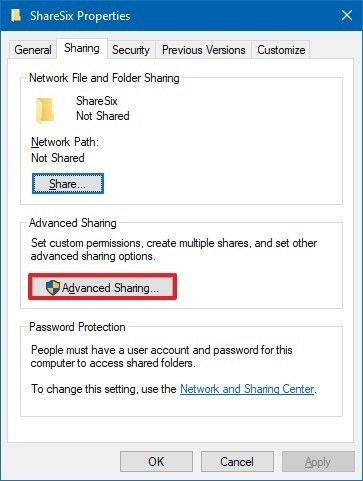
- Установите флажок «Поделиться этой папкой».
- В разделе «Настройки» введите имя общего ресурса и в конце добавьте символ $, чтобы скрыть папку. (Обычно вы не хотите использовать пробелы в имени общего ресурса.)
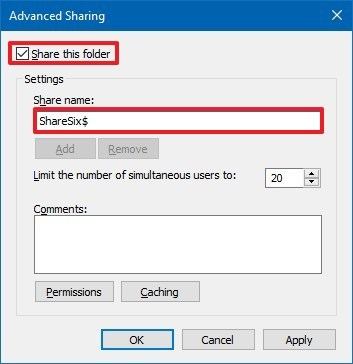
- Нажмите кнопку Применить.
- Нажмите кнопку ОК.
- Нажмите кнопку «Поделиться».
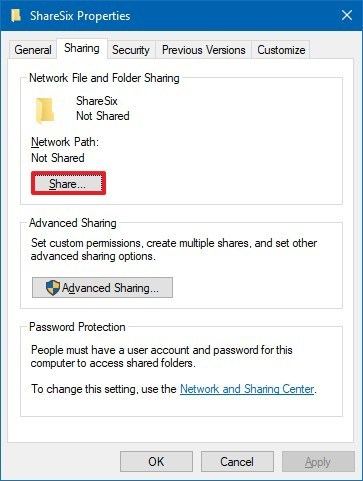
- Используйте раскрывающееся меню, чтобы выбрать пользователя или группу для совместного использования папки. Например, выберите группу «Все».
- Нажмите кнопку Добавить.
- В разделе «Уровень разрешений» выберите тип разрешений для общего доступа, которые вы хотите иметь в папке. Например, вы можете выбрать Чтение (по умолчанию), если вы хотите, чтобы пользователи могли только просматривать и открывать файлы. Если вы выберете «Чтение/запись», пользователи смогут просматривать, открывать, изменять и удалять содержимое общей папки.
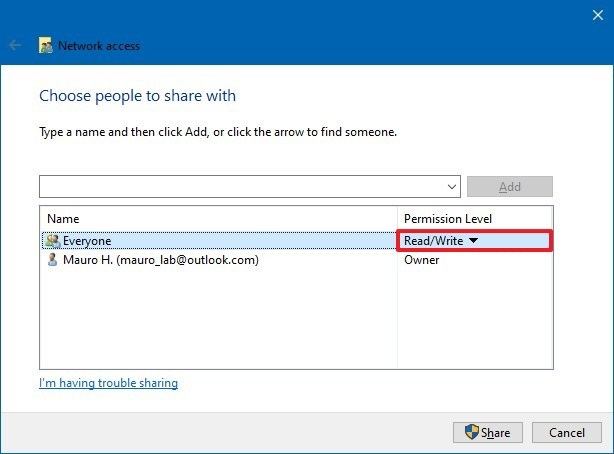
- Нажмите кнопку «Поделиться».
- Нажмите кнопку Готово.
- Нажмите кнопку Применить.
- Нажмите кнопку ОК.
После выполнения этих действий общая папка станет невидимой с помощью проводника на любом компьютере. Тем не менее, он все еще будет доступен с помощью пути к папке. Например, \\10.1.2.12\ShareSix$.